|
|
Windows 7を起動するとスクリーンキーボードが開始されてしまう場合の対処方法 | ||
Windows 7を起動するとスクリーンキーボードが開始されてしまう場合の対処方法 |
Q&A番号:011805 更新日:2014/12/26
|
Q&A番号:011805 更新日:2014/12/26 |
 | Windows 7を起動すると、スクリーンキーボードが開始されてしまう場合の対処方法について教えてください。 |
 | Windowsの起動時に必ずスクリーンキーボードが表示されてしまう場合は、スクリーンキーボードを常時使用する設定を無効にし、必要なときにだけ手動で表示できるようにします。 |
Windowsの起動時に必ずスクリーンキーボードが表示されてしまう場合は、スクリーンキーボードを常時使用する設定を無効にし、必要なときにだけ手動で表示できるようにします。
はじめに
Windows 7では、パソコンを起動すると、スクリーンキーボードが自動的に表示されることがあります。
※ スクリーンキーボードとは、キーボードを画面上に表示し、マウスで文字入力するソフトウェアです。
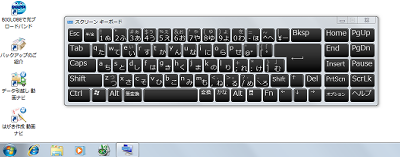
これは、スクリーンキーボード使用方法の設定によるもので、パソコン起動時に自動的に表示させたり、使用する場合のみ手動で表示させたりするなど、必要に応じて設定を変更することができます。
操作手順
Windows 7を起動するとスクリーンキーボードが開始されてしまう場合は、以下の操作手順を行ってください。
「スタート」→「コントロールパネル」の順にクリックします。
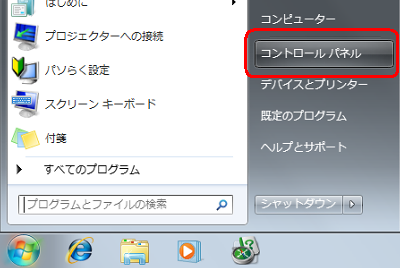
「コントロールパネル」が表示されます。
「コンピューターの簡単操作」をクリックします。
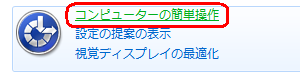
「コンピューターの簡単操作センター」をクリックします。
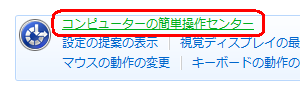
「マウスやキーボードを使わずにコンピューターを使用します」をクリックします。

「スクリーンキーボードを使用します」のチェックを外します。
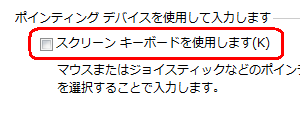
「OK」をクリックします。

以上で操作完了です。
パソコン起動時にスクリーンキーボードが開始されないことを確認してください。
|
|
|


 Windowsを起動するとスクリーンキーボードが開始されてしまう場合の対処方法
Windowsを起動するとスクリーンキーボードが開始されてしまう場合の対処方法








